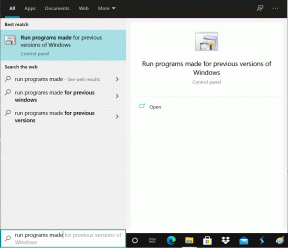13 कूल सैमसंग गैलेक्सी टैब एस3 टिप्स और ट्रिक्स
अनेक वस्तुओं का संग्रह / / December 02, 2021
तो, आपने हाल ही में स्लीक, ऑल-ग्लास Samsung Galaxy Tab S3 खरीदा है? आश्चर्य है कि इसके साथ क्या करना है, फिल्में देखने के अलावा, खेलने वाले खेल या शेड्यूलिंग कैलेंडर कार्यक्रम? खैर, गैलेक्सी टैब S3 - जिसे Apple के iPad Pro से सीधी प्रतिस्पर्धा के रूप में देखा जाता है - इतना अधिक सक्षम है।

प्रसिद्ध एस पेन, एक अद्भुत AMOLED डिस्प्ले और शक्तिशाली चार-सिस्टम स्पीकर के साथ सशस्त्र, गैलेक्सी टैब एस 3 निश्चित रूप से मल्टीमीडिया-केंद्रित डिवाइस है जैसा कि कहा जाता है।
बस इसलिए, आप कुछ अद्भुत चीजों को याद नहीं करते हैं जो यह टैब सक्षम है, हमने कुछ शानदार सैमसंग गैलेक्सी टैब एस 3 युक्तियों और युक्तियों की एक सूची बनाई है।
1. मल्टी-विंडो फ़ीचर सक्षम करें
सैमसंग गैलेक्सी टैब एस3 एंड्रॉइड के नवीनतम संस्करण के साथ पैक किया गया है जो इसे देता है नौगट लाभ आसानी से दो ऐप्स के बीच स्विच करने का। रीसेंट की पर बस डबल टैप करें और आखिरी बार खोला गया ऐप करंट स्पेस ले लेगा।

एक अन्य लाभ स्प्लिट स्क्रीन मोड का उपयोग कर रहा है। एक बार सक्षम हो जाने पर (यह डिफ़ॉल्ट रूप से अक्षम है), यह आपको किन्हीं दो ऐप्स पर साथ-साथ काम करने देगा। आपको बस इतना करना है कि पर लंबे समय तक प्रेस करना है
हाल ही कुंजी और सूची से ऐप्स चुनें।सेटिंग के तहत पाया जा सकता है उन्नत सुविधाएँ> मल्टी विंडो. बस के लिए कुंजी को टॉगल करें स्प्लिट स्क्रीन व्यू एक्शनn और आप कर चुके हैं।
2. अपने क्रिएटिव ऐप्स पर तुरंत जाएं
गैलेक्सी टैब S3 की एक और नौटंकी S पेन है। एस पेन का उपयोग नोट्स को जल्दी से लिखने या अद्भुत ग्राफिक्स बनाने के लिए किया जा सकता है। लेकिन जो चीज इस निफ्टी एक्सेसरी कूलर को रचनात्मक ऐप्स के बीच कूदने की क्षमता बनाती है।

आपको बस स्क्रीन पर एस पेन की नोक को इंगित करना है, पर टैप करें वायु कमान किनारे पर आइकन। यह एक नोट हो या एक रैंडम स्क्रीन राइट, सभी विकल्पों को बड़े करीने से किनारे पर रखा जाएगा।
3. ऐप्स को स्टैंडबाय पर रखें
ऐप्स के बीच कूदने की बात करते हुए, एक और निफ्टी समाधान स्क्रीन के नीचे स्टैंडबाय पर ऐप रखना है। एक बार फिर, शक्तिशाली एस पेन बचाव के लिए आता है।

चालू करना झलक एयर कमांड मेनू से और ऐप को स्टैंडबाय मोड पर जाते हुए देखें। जब आपको इसकी आवश्यकता हो, तो इसके ऊपर पेन होवर करें और यह एक बार फिर से सक्रिय हो जाएगा।
4. स्क्रीन-ऑफ मेमो सक्षम करें
एस पेन का उपयोग करने में जितना मज़ा आता है, नोट्स को संक्षेप में लिखने के लिए उसे सक्रिय/अनलॉक स्क्रीन की आवश्यकता नहीं है। Tab S3 में लॉक होने पर भी आपके नोट्स को नोट करने का अनूठा लाभ है।

आपको बस एस पेन के बटन को टैप करना है और इसे पर इंगित करना है लॉक स्क्रीन. वोइला, नोट्स ऐप जादुई रूप से खुल जाएगा।
यह आसान सुविधा में सक्षम किया जा सकता है उन्नत सुविधाओं सेटिंग्स मेनू के। वहां जाओ एस पेन > स्क्रीन ऑफ मेमो और स्विच को ऑन पर टॉगल करें।
5. एक GIF भी बनाएं!
जीआईएफ हैं मौसम का स्वाद और क्या यह वास्तव में बहुत अच्छा नहीं होगा यदि आप सीधे S3 टैब से एक बना सकते हैं? चिंता न करें, टैब S3 आपको बनाने देता है बहुत बढ़िया जीआईएफ पलक मारते।

आपको केवल वीडियो माध्यम (यूट्यूब, नेटफ्लिक्स, आदि) को खोलना है और सक्षम करना है वायु कमान एस पेन के साथ मेनू। चुनते हैं स्मार्ट चयन> जीआईएफ एनिमेशन और GIF का क्षेत्र चुनें। कुछ पंद्रह सेकंड बाद आपकी गोद में एक प्रभावशाली GIF होगा।
ध्यान दें: वर्तमान में, टैब S3 आपको दो GIF गुणवत्ता देता है - उच्च और निम्न।
6. चलते-फिरते टेक्स्ट निकालें
एस पेन की एक और अनूठी क्षमता पोस्ट और लेखों से टेक्स्ट को कैप्चर करने और निकालने की क्षमता है। विशेषता है, फिर, स्मार्ट चयन के तहत।


तो अगली बार जब आप जीवन पर एक नाटकीय उद्धरण देखें, तो एस पेन को इसे आपके लिए निकालने का जादू करने दें। कलम की नोक का उपयोग करके, क्षेत्र का चयन करें और चुनें टेक्स निकालेंटी। सहेजें और आप कर चुके हैं, फैंसी उद्धरण गैलरी में संग्रहीत किया जाएगा।
7. YouTube को अग्रभूमि में चलाएं
सैमसंग उपकरणों की एक अनूठी विशेषता है पॉप-अप दृश्य. यह सुविधा कुछ ऐप्स को पसंद करती है Google कीप और YouTube अग्रभूमि में एक छोटी विंडो के रूप में चल रहा है।

मल्टी-विंडो फीचर के समान, यह भी डिफ़ॉल्ट रूप से स्विच ऑफ है। वहां जाओ उन्नत सुविधाओं और पॉप-अप व्यू क्रिया को चालू पर टॉगल करें।
अब से, जब भी आपको गैलेक्सी टैब एस3 पर डेस्कटॉप अनुभव की आवश्यकता हो, हाल की कुंजी पर लंबे समय तक दबाएं और पॉप-अप विंडो पर ड्रैग-एंड-ड्रॉप करें।
8. ब्लूलाइट फ़िल्टर शेड्यूल करें
सैमसंग गैलेक्सी टैब एस3 का ब्लू लाइट फिल्टर एक उपयोगी विशेषता है। जैसा कि आप पहले से ही जानते होंगे, फ़िल्टर कठोर नीली रोशनी को कम करता है और आपकी मदद करता है बेहतर निद्रा.

Tab S3 के ब्लू लाइट फिल्टर की अपारदर्शिता को आपकी पसंद के अनुसार समायोजित किया जा सकता है। लेकिन जो चीज इस छोटी सी सुविधा को आसान बनाती है वह यह है कि यह आपको फिल्टर के समय को समायोजित करने देती है।
आप या तो एक कस्टम समय चुन सकते हैं या स्थान को इसे अपने लिए संभालने दे सकते हैं। यह सूर्योदय और सूर्यास्त का समय लाएगा और समय के अनुसार स्विचिंग करेगा।
9. अपनी पसंद के अनुसार ध्वनि को अपनाएं
सैमसंग गैलेक्सी टैब एस3 आपको का विकल्प देता है डिवाइस की ध्वनि को अनुकूलित करना अपने कानों के लिए सर्वोत्तम ध्वनि सेटिंग्स निर्धारित करके अपनी पसंद के अनुसार।


आपको ध्वनि परीक्षण के लिए कुछ मिनटों का समय देना होगा, जहां आपको कम बीप की एक श्रृंखला सुनने के लिए कहा जाएगा। प्रक्रिया के अंत में, डिवाइस आपके लिए सबसे अच्छी ध्वनि सेट करेगा।
10. खेलों के दौरान मौन सूचनाएं
Tab S3 को प्राप्त हुए कई उन्नयनों में से एक उपयोगी तरकीबें इसे सक्षम कर रही हैं गेम लॉन्चर मोड. यह मोड स्वचालित रूप से आपके सभी खेलों को एक ही छत के नीचे व्यवस्थित करता है सूचनाएं म्यूट करें जब गेमिंग सत्र चालू हो।

आपको बस इतना करना है कि छोटे नारंगी आइकन पर टैप करें और चुनें खेल के दौरान कोई अलर्ट नहीं. इसके अलावा, आप गेमप्ले रिकॉर्ड करना या स्क्रीनशॉट लेना भी चुन सकते हैं।
11. Go. पर अनुवाद करें
एस पेन की एक और अच्छी चाल है चलते-फिरते टेक्स्ट का अनुवाद करने का विकल्प। एयर कमांड मेनू को सक्रिय करें और चुनें अनुवाद करना.

एक बार स्रोत और गंतव्य भाषाएं चुन लिए जाने के बाद, आप जहां कहीं भी एस पेन की नोक को इंगित करते हैं, सिस्टम अनुवादित शब्दों को प्रदर्शित करेगा।
12. टेक्स्ट को बड़ा करें
पाठ को आवर्धित करने के लिए भी यही सच है। शक्तिशाली एस पेन का उपयोग करके, आप चलते-फिरते स्क्रीन के एक हिस्से को बड़ा कर सकते हैं।
एयर कमांड मेनू से मैग्नीफाई को सक्रिय करें और एस पेन को उस क्षेत्र पर इंगित करें जहां आप टेक्स्ट को बड़ा करना चाहते हैं।
13. त्वरित सेटिंग्स मेनू अनुकूलित करें
नूगट क्विक सेटिंग्स मेनू में पर्याप्त संख्या में शॉर्टकट हैं - ब्लू लाइट फ़िल्टर को एक पल में स्विच करने से लेकर स्थान को सक्षम करने तक।
यदि आप पाते हैं कि त्वरित सेटिंग्स मेनू का डिफ़ॉल्ट आकार विशाल 9.7-इंच. के साथ न्याय नहीं करता है AMOLED डिस्प्ले, तो आप भाग्य में हैं।

S3 के त्वरित सेटिंग्स मेनू आकार को अनुकूलित किया जा सकता है। आपको बस इतना करना है कि मेनू खोलें और थ्री-डॉट बटन पर टैप करें। लेआउट बदलने के लिए बटन ग्रिड चुनें।
साथ ही, यदि आप शॉर्टकट को फिर से क्रमित करना चाहते हैं, तो आप जानते हैं कि विकल्प कहां है।
वह एक कवर है!
तो, आपके पास यह है - वे सभी चीजें जो सैमसंग गैलेक्सी टैब एस 3 में सक्षम हैं। इसके अलावा, यदि आप सैमसंग कीबोर्ड प्राप्त करने का निर्णय लेते हैं, तो कीबोर्ड शॉर्टकट देखना न भूलें।
अगला देखें: सैमसंग गैलेक्सी नोट 8 गैलेक्सी S8 की खामियों में सुधार नहीं कर सकता है

![इस कंप्यूटर पर एक या अधिक नेटवर्क प्रोटोकॉल अनुपलब्ध हैं [हल किया गया]](/f/2ae19619c924072e534ea5653813a7df.png?width=288&height=384)